Bagaimana untuk mencari direktori rumah WSL menggunakan Windows GUI?
WSL (Windows Subsystem for Linux) ialah lapisan perisian yang dicipta khas oleh Microsoft untuk menjalankan boleh laku binari Linux secara asli pada Windows 11 atau 10. Apabila anda memasang pengedaran Linux pada WSL, ia mewujudkan persekitaran Linux dalam Windows dengan sistem fail dan direktori rumah sendiri. Tetapi bagaimana saya mencari direktori ini menggunakan Penjelajah Fail Grafik Windows? Jika anda tidak tahu, maka dalam artikel ini, kami akan mempelajarinya.
Direktori rumah lalai untuk akaun pengguna dalam WSL terletak di /home/
Sebagai contoh , jika nama pengguna anda ialah H2s, direktori rumah anda dalam WSL akan berada di /home/h2s. Secara lalai, apabila kami melancarkan aplikasi WSL Linux, kami berada dalam direktori utama. Anda boleh bertukar kepada keadaan ini menggunakan:
cd /home
Direktori rumah dalam WSL Linux berfungsi sama seperti pengedaran Linux tradisional yang kami jalankan pada mesin maya, bekas atau sistem kosong. Ia menyimpan semua fail yang berkaitan dengan fail peribadi pengguna dan tetapan konfigurasi. Semua fail dalam direktori rumah hanya untuk contoh WSL dan tidak akan mengganggu sistem fail Windows dan sebaliknya...
Walaupun kami telah menunjukkan tutorial ini untuk subsistem Ubuntu, untuk subsistem lain seperti OpenSUSE yang dipasang pada WSL, Kali dan Debian), prosesnya adalah sama.
Langkah untuk mencari direktori utama WSL menggunakan Windows' GUI File Explorer
- On Windows 10 atau 11 , pergi ke File Explorer atau terus buka MyPC untuk mendapatkan folder utama aplikasi WSL Linux.
- Selepas itu, tatal ke bawah dari panel kiri ke hujung.
- Buka WSL Linux File Explorer: Di sana anda akan melihat ikon penguin Linux, klik padanya.
- Kini, semua aplikasi Linux yang dipasang pada WSL (seperti Ubuntu, Debian, Kali, dll.) akan dipaparkan dalam folder.
- Sebagai contoh, jika kita membuka folder Ubuntu, maka di dalamnya kita akan mempunyai direktori yang dipanggil "home". Bukanya dan anda akan menemui pengguna dan fail lain untuk aplikasi WSL Linux ini.
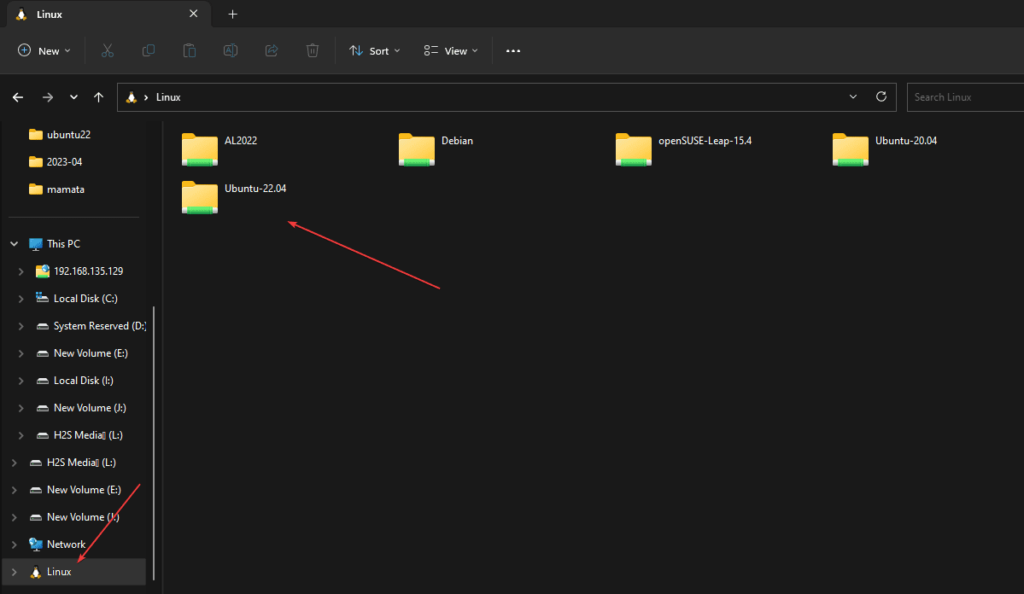
- Selepas memilih aplikasi Linux WSL, buka direktori utama yang anda mahu semak imbas secara manual menggunakan GUI.
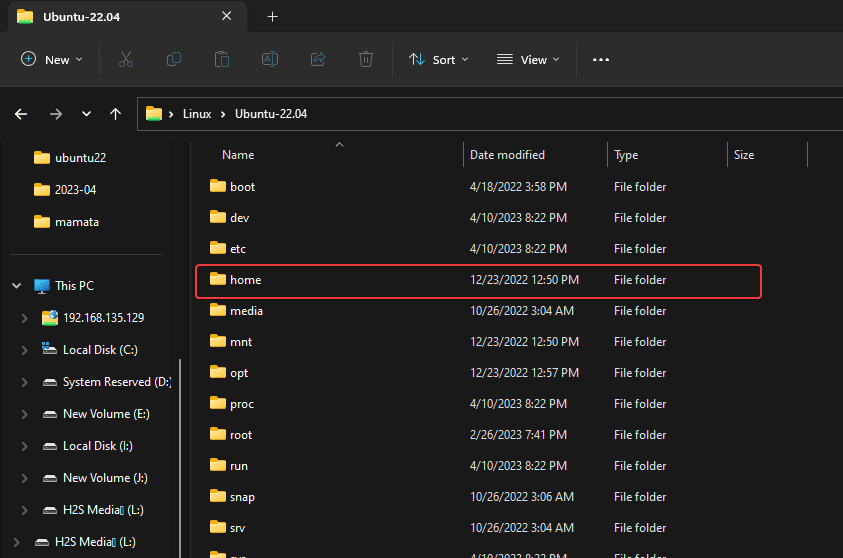
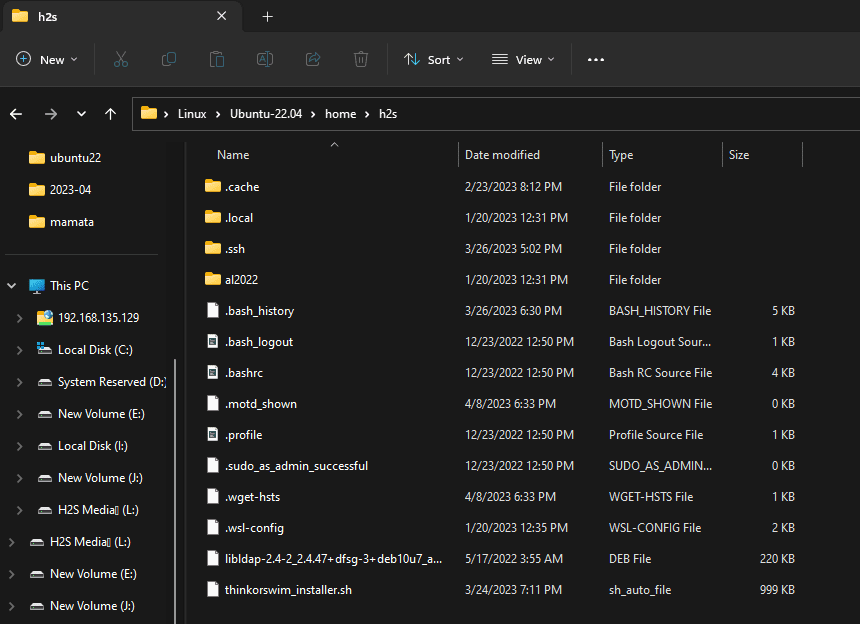
Petua Tambahan:
Akses semua pemacu sistem Windows 11 atau 10 di bawah terminal arahan Ubuntu atau persekitaran Linux lain yang dipasang pada Windows
Nota: Satu perkara yang perlu dinyatakan ialah persekitaran Bash Shell untuk Linux harus dilancarkan dengan hak pentadbiran untuk mengakses System Folders untuk Windows. Untuk memberikan hak pentadbiran, cuma klik kanan pada persekitaran Linux yang dipasang (seperti Ubuntu) dan pilih "Jalankan sebagai pentadbir."
Dalam Linux Bash Shell taip arahan berikut untuk melekapkan C: pemacu:
cd /mnt/cls
D: jenis pemacu
cd /mnt/dls
Dengan cara ini, kita juga boleh memasang dalaman yang disambungkan ke 11 atau Windows 0 sistem dan pemacu luaran, termasuk pemacu rangkaian.
Atas ialah kandungan terperinci Bagaimana untuk mencari direktori rumah WSL menggunakan Windows GUI?. Untuk maklumat lanjut, sila ikut artikel berkaitan lain di laman web China PHP!

Alat AI Hot

Undress AI Tool
Gambar buka pakaian secara percuma

Undresser.AI Undress
Apl berkuasa AI untuk mencipta foto bogel yang realistik

AI Clothes Remover
Alat AI dalam talian untuk mengeluarkan pakaian daripada foto.

Stock Market GPT
Penyelidikan pelaburan dikuasakan AI untuk keputusan yang lebih bijak

Artikel Panas

Alat panas

Notepad++7.3.1
Editor kod yang mudah digunakan dan percuma

SublimeText3 versi Cina
Versi Cina, sangat mudah digunakan

Hantar Studio 13.0.1
Persekitaran pembangunan bersepadu PHP yang berkuasa

Dreamweaver CS6
Alat pembangunan web visual

SublimeText3 versi Mac
Perisian penyuntingan kod peringkat Tuhan (SublimeText3)

Topik panas
 1648
1648
 276
276
 Linux bagaimana melihat kandungan fail
Aug 19, 2025 pm 06:44 PM
Linux bagaimana melihat kandungan fail
Aug 19, 2025 pm 06:44 PM
ToviewfileContentsinlinux, UseFferentCommandSbasedonyOreeds: 1.forsmallfiles, useCattodisplayTheentireContentatonce, withcat-ntoshowlinumbers.2.forlargeFiles, UselesscrollpageByByByline, carian
 Cara Membersihkan Sistem Linux Anda
Aug 22, 2025 am 07:42 AM
Cara Membersihkan Sistem Linux Anda
Aug 22, 2025 am 07:42 AM
Keluarkanpackages dan ketergantungan yang tidak dapat dikendalikan, CleanPackagecacheusingsudoaptCleanorautoclean, Andremoveoldkernelsviasudoapttaoremove-Purge.2.ClearsystemSwithSudojournalctl-Vacuum-time = 7d
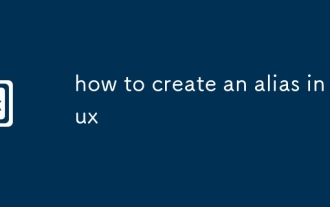 cara membuat alias di linux
Aug 19, 2025 pm 08:13 PM
cara membuat alias di linux
Aug 19, 2025 pm 08:13 PM
Langkah-langkah untuk menubuhkan alias di Linux adalah seperti berikut: 1. Buat buat sementara waktu penggunaan perintah alias seperti aliasl = 'ls-la'; 2. Tetapkan fail konfigurasi shell, seperti ~/.bashrc, dan kemudian melaksanakan sumber untuk berkuatkuasa; 3. Berhati -hati untuk mengelakkan penulisan semula arahan asal dan konfigurasi shell yang berbeza adalah bebas. Alias dapat memudahkan perintah kompleks dan meningkatkan kecekapan, tetapi hanya selepas persekitaran shell semasa berkuatkuasa dan menutup terminal, ia perlu ditakrifkan secara munasabah dan diperiksa secara teratur untuk konfigurasi.
 Portal Log masuk 192.168.10.1 (Halaman Pengurusan Routing/ASUS)
Aug 12, 2025 pm 10:18 PM
Portal Log masuk 192.168.10.1 (Halaman Pengurusan Routing/ASUS)
Aug 12, 2025 pm 10:18 PM
Pertama, sahkan bahawa peranti disambungkan ke Wi-Fi penghala sasaran atau disambungkan melalui kabel rangkaian; 2. Masukkan http://192.168.10.1 di bar alamat penyemak imbas dan tekan Enter; 3. Masukkan nama pengguna dan kata laluan yang betul (lalai sering admin/admin atau lihat bahagian belakang penghala); 4 Jika ia tidak dapat dibuka, periksa sama ada ia disambungkan ke rangkaian yang salah, sahkan alamat IP yang betul (anda boleh melihat gerbang lalai melalui IPConfig), mulakan semula penghala, ubah penyemak imbas atau matikan firewall; 5. Selepas log masuk, anda boleh mengubah suai kata laluan nama Wi-Fi, menetapkan pilihan keselamatan, mengkonfigurasi pemajuan port, membolehkan rangkaian tetamu, menaik taraf firmware, dan sebagainya; 6. Jika anda lupa kata laluan anda, anda boleh menetapkan semula tetapan kilang dengan menekan dan memegang lubang penetapan semula penghala selama 5-10 saat, tetapi semua konfigurasi akan dibersihkan.
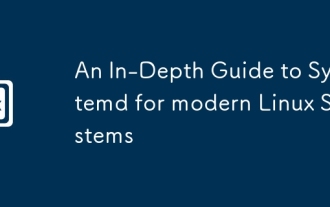 Panduan yang mendalam untuk Sistem untuk Sistem Linux Moden
Aug 23, 2025 pm 12:02 PM
Panduan yang mendalam untuk Sistem untuk Sistem Linux Moden
Aug 23, 2025 pm 12:02 PM
SystemDisthefirstProcess (PID1) inmodernlinuxsystems, penggantiOlderinitsystemsLikesySvinitAndupStart, Forforbooting, Managingservices, Devices, Logs, andusersessionsthroughasuiteofintegratedtegrat
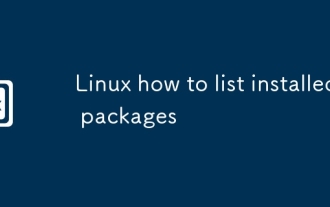 Linux Cara Menyenaraikan Pakej Dipasang
Aug 15, 2025 pm 12:58 PM
Linux Cara Menyenaraikan Pakej Dipasang
Aug 15, 2025 pm 12:58 PM
Fordebian/Ubuntu, UsePkg-Loraptlist-InstalledTolistInstalledPackages.2.Forredhat/Centos/Fedora, userpm-qaordnflistinstalled.3 .Foropensuse, usezyppersearch-dipasang-hanya-satu-qa.4.forarchlinux, usepacman-q, withpacman-qeforexplicityinstalledpackages.a
 Adakah Mac OS berdasarkan Linux
Sep 01, 2025 am 03:52 AM
Adakah Mac OS berdasarkan Linux
Sep 01, 2025 am 03:52 AM
Tidak, macosisnotbasedonlinux; itisbuiltonunix, khususnya-likedarwinoperatingsystemenivedfrombsdandnextep.1) macosiscer TIFIEDUNIX-COMPLIANTSINCEVERSION10.5AndusestHedarWincoreWithThexNukernel, WHOSCOMBINESMACH, BSD, ANDI/OkitComponents.2) itdoesno
 Tutorial mengenai sistem anak patung bersarang: Bagaimana untuk memainkan pelbagai sistem? Amalan pemasangan ubuntu
Sep 02, 2025 pm 05:09 PM
Tutorial mengenai sistem anak patung bersarang: Bagaimana untuk memainkan pelbagai sistem? Amalan pemasangan ubuntu
Sep 02, 2025 pm 05:09 PM
Semalam, saya memperkenalkan kaedah pemasangan VMwareWorkStationPro, tetapi kerana batasan masa rakaman, saya akan membawa anda kemas kini hari ini! ! ! Rakan -rakan yang suka mencuba perkara baru adalah dialu -alukan untuk memasang sistem Ubuntu di bawah. Ubuntu juga merupakan sistem operasi yang sangat baik. Walaupun ia tidak begitu intuitif dan mudah digunakan sebagai Windows, sebagai contoh, banyak aplikasi perlu dimuat turun melalui baris arahan, yang mungkin sukar untuk orang baru, tetapi anda boleh mencubanya. Berikut adalah beberapa laman web untuk memuat turun Imej Sistem: Imej Sistem Operasi Windows, Alat dan Sumber





